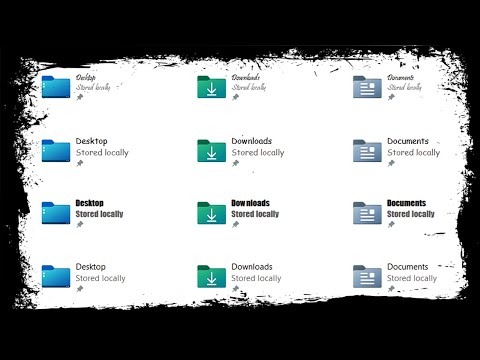Per qualsiasi motivo, la gente potrebbe non voler controllare il loro cursore del mouse usando il mouse stesso. Non ci siamo imbattuti in una situazione in cui dovevamo eliminare il mouse per controllare il cursore, ma per coloro che hanno NeatMouse è un ottimo modo per fare le cose. NeatMouse per Windows può aiutarti a spostare il puntatore del mouse o il puntatore usando la tastiera in modo efficiente.
Ecco la cosa, sappiamo che per alcune selezioni accurate, specialmente nella progettazione grafica, il mouse non è sufficiente ai tempi. È qui che entra in gioco la capacità di controllare il cursore del mouse con una tastiera. Finora, il modo migliore per farlo è con NeatMouse, ma questo è più progettato per i professionisti e gli utenti avanzati perché farlo funzionare come previsto richiederà del tempo.
Sposta il cursore del mouse usando la tastiera

Ora, una volta che lo strumento è attivo e funzionante, vedrai un'interfaccia utente modesta. Tuttavia, se si fa clic sull'icona Altre impostazioni, la finestra si espande per mostrare alcune aggiunte aggiuntive che sono collegate ai pulsanti del mouse.
Le opzioni sopra, quindi, sono collegate al movimento del mouse, ed è probabilmente quello che userete più di ogni altra cosa. Per impostazione predefinita, quasi tutti i tasti numerici sono collegati al movimento del mouse, mentre la sezione dei pulsanti del mouse si basa su una combinazione di tasti per portare a termine il lavoro.
In fondo, gli utenti possono scegliere se avviare o meno automaticamente NeatMouse all'avvio di Windows 10. È anche possibile scegliere la velocità del cursore del mouse, che è un'aggiunta decente.
Non solo, se non ti piacciono le selezioni di tasti predefinite, è facile da cambiare. Basta fare clic su una delle caselle e fare clic sul tasto sulla tastiera che preferisci utilizzare per una determinata attività. Dopodiché, fai clic sul pulsante Salva in alto, e boom, sei a posto.
Download gratuito di NeatMouse
Tieni presente che NeatMouse non è in grado di sostituire il classico dispositivo di puntamento, ma svolge un lavoro decente nel fornire un controllo avanzato del mouse quando necessario. Puoi scaricare NeatMouse direttamente qui gratuitamente.
Leggi il prossimo: Come utilizzare il computer Windows senza tastiera o mouse.
Articoli correlati:
- 10 utili trucchi del mouse per utenti Windows
- I migliori download di software gratuiti per Windows 10/8/7
- Tastiera o mouse non funziona in Windows 10
- Nessun movimento del cursore, il cursore del mouse si muove in modo irregolare o lento su Windows 10/8/7
- Microsoft Mouse and Keyboard Center: Ottieni il massimo dal mouse e dalla tastiera